- Pengarang Lauren Nevill [email protected].
- Public 2023-12-16 18:54.
- Diubah suai terakhir 2025-01-23 15:22.
Pelayan proksi adalah pautan perantaraan dalam pemindahan maklumat, mereka digunakan jika mereka mahu tetap tidak dikenali semasa menggunakan Internet. Dalam kes ini, alamat IP sebenar pengguna diganti dengan alamat IP pelayan proksi. Atau untuk memintas sekatan yang dikenakan oleh pentadbir rangkaian. Contohnya, pentadbir boleh menyekat akses ke laman web tertentu, rangkaian sosial (Facebook, Odnoklassniki, Vkontakte, dll.). Untuk memanfaatkan keupayaan pelayan proksi, lakukan perkara berikut.
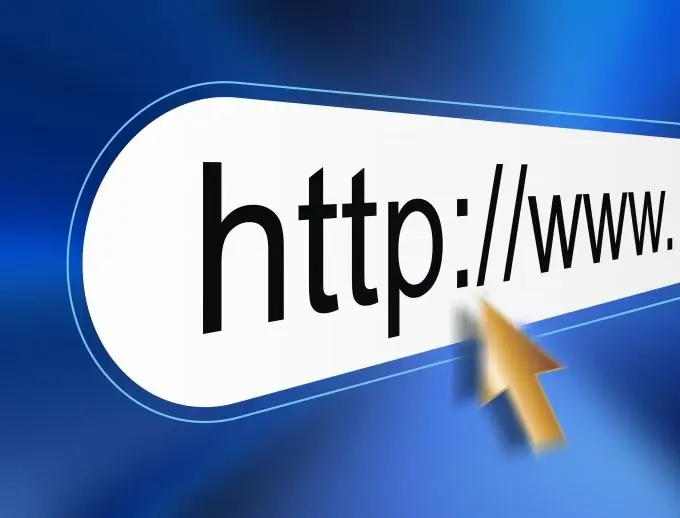
Arahan
Langkah 1
Cari alamat pelayan proksi melalui enjin carian. Mereka mungkin atau tidak bebas. Untuk mendapatkan alamat percuma, ketik proksi percuma di bar carian. Alamatnya seperti ini: 123.110.21.109:8008. Di sini, kumpulan nombor pertama 123.110.21.109 adalah alamat IP pelayan, dan 8008 kedua adalah port.
Langkah 2
Konfigurasikan penyemak imbas anda untuk berfungsi dengan pelayan proksi. Untuk melakukan ini, tuliskan alamat IP dan port pelayan proksi dalam tetapan penyemak imbas. Sekiranya anda mempunyai Mozilla Firefox: "Alat - Pilihan - Tambahan - Rangkaian - Sambungan - Konfigurasi - Konfigurasi manual perkhidmatan proksi". Untuk Google Chrome, pergi ke "pilihan - tetapan - lanjutan - rangkaian - ubah tetapan proksi". Untuk Opera, anda boleh melakukannya seperti ini: "Alat - Pilihan - Lanjutan - Rangkaian - Proksi". Untuk Internet Explorer 8: "Perkhidmatan - Pilihan Internet - tab" Sambungan "- butang" Tetapan Rangkaian "- hapus centang kotak" Pengesanan automatik tetapan "dan tandai kotak centang" Gunakan pelayan proksi untuk sambungan tempatan ". Di medan "Alamat", tulis alamat IP pelayan proksi, dan di medan "Port" - alamat port. Klik "OK". Mulakan semula penyemak imbas anda.
Langkah 3
Uji penyemak imbas anda. Pergi ke beberapa laman web. Sekiranya laman web dimuatkan, maka semuanya baik-baik saja. Sekiranya tidak, tukar proksi ke yang lain. Masukkan nilai lain untuk alamat IP dan port dalam tetapan.






